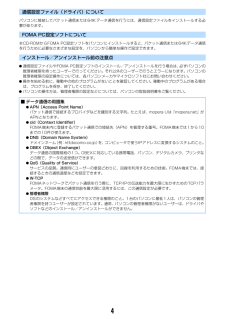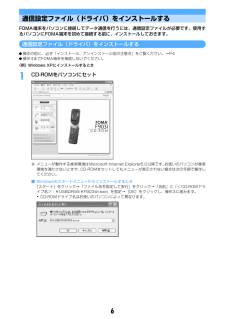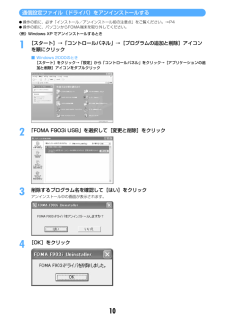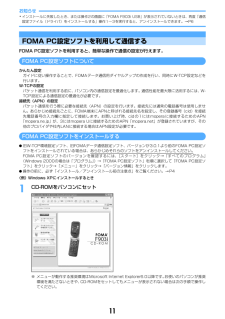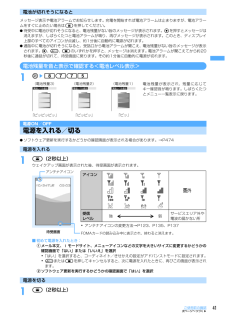Q&A
取扱説明書・マニュアル (文書検索対応分のみ)
"点"5 件の検索結果
"点"90 - 100 件目を表示
全般
質問者が納得仕様のようです。他サイトで同じような現象について、みなさんが色々書き込んでいるので、参考にしてください。1番上の「設計不良?」というトピックです。http://bbs.kakaku.com/bbs/31101001000/SortID=7125734/
6373日前view46
全般
質問者が納得うちの家族も去年の11月にF903iを買って同じような症状が出ました!充電に3時間以上かかるし、満タンになっても一日で電池切れ、みたいな・・。最初は電池を交換してもらい、これでしばらく様子を見てくださいとのことでしたが、今月になってまた同じ症状が出てきたので結局端末機自体を交換してもらいました。今は絶好調みたいです!きっと応待してくれた店員がハズレだったんだと思うけど、もう一度ドコモショップへ行って再度症状を訴えることをお勧めします!現に同じような症状ですべて交換してもらった者がここに居るのだから!アドバイ...
6831日前view33
全般
質問者が納得まず、携帯とパソコンを接続する前に携帯をPCに認識させるための「ドライバインストール」という作業が必要になります。これを行わないと、PCがUSBケーブルの先に何が接続されているのか確認できない為、電源の供給しかしないので、充電ランプのみ点灯するのでしょう。携帯の取扱説明書と同梱のCDか、ドコモホームページにメーカーによって名称は違いますが、「PC設定ソフト」とか「PC用ドライバ」等の表記があるので確認してみてください。そのインストールが正常に終わってから再度USBを接続してみてください
5502日前view76
全般
質問者が納得Dの携帯ですが、開発が同じなどで一応私のやり方ですが。PCに入ってるアーティストを選んで携帯に同期させれば携帯側でアルバム名を認識してくれますよね。その方法ですればアルバム名が無くなる事は無いと思います。で好きな曲だけプレイリストにいれれば良いわけですので。。。見当違いでしたらごめんなさい。追加とりあえず同期はできたのですね。同期と一緒にプレイリストにははいりません。曲を選択してmenuかなんかに「プレイリストに登録」みたいなコマンドが出てきませんか?それで初めてリストに入ります。フォルダーも携帯で作ります...
6542日前view37
全般
質問者が納得STYLEは、機能よりもデザインを重視したモデルで、色やイルミネーション、薄さなどで他に勝ります。これまでの70xシリーズ。PRIMEは、機能重視のモデルで、最新の機能満載です。これまでの90xシリーズ。SMARTは、ビジネス重視で、仕事とプライベートの使い分けを考え作られています。これまでのμシリーズに近い。PROは、バリバリインターネット系で、Windows mobileなどが含まれます。機種によってはiモード非対応だったりします。スマートフォン。一般的な人はSTYLEかPRIMEを購入すれば大丈夫だと...
5763日前view46
ドコモ W-CDMA 方式このたびは、「FOMA F903i」をお買い上げいただきまして、まことにありがとうございます。ご利用の前に、あるいはご利用中に、この取扱説明書および電池パックなど機器に添付の個別取扱説明書をよくお読みいただき、正しくお使いください。取扱説明書に不明な点がございましたら、裏面のお問い合わせ先にご連絡ください。FOMA F903iは、 あなたの有能なパートナーです。大切にお取り扱いの上、末長くご愛用ください。FOMA端末のご使用にあたって・FOMA端末は無線を利用しているため、トンネル・地下・建物の中などで電波の届かない所、屋外でも電波の弱い所およびFOMAサービスエリア外ではご使用になれません。また、高層ビル・マンションなどの高層階で見晴らしのよい所であってもご使用になれない場合があります。なお、電波が強くアンテナアイコンが3本表示されている状態で、移動せずに使用している場合でも通話が切れることがありますので、ご了承ください。・公共の場所、人の多い所や静かな所などでは、まわりの方の迷惑にならないようにご使用ください。・FOMA端末は電波を利用している関係上、第三者により通話を傍受される...
4通信設定ファイル(ドライバ)についてパソコンに接続してパケット通信または64Kデータ通信を行うには、通信設定ファイルをインストールする必要があります。FOMA PC設定ソフトについて本CD-ROMからFOMA PC設定ソフトをパソコンにインストールすると、パケット通信または64Kデータ通信を行うために必要なさまざまな設定を、パソコンから簡単な操作で設定できます。インストール/アンインストール前の注意点I通信設定ファイルやFOMA PC設定ソフトのインストール/アンインストールを行う場合は、 必ずパソコンの管理者権限を持ったユーザーで行ってください。それ以外のユーザーで行うとエラーになります。パソコンの管理者権限の設定操作については、各パソコンメーカやマイクロソフト社にお問い合わせください。I操作を始める前に、稼動中の他のプログラムがないことを確認してください。稼動中のプログラムがある場合は、プログラムを保存、終了してください。Iパソコンの操作方法、管理者権限の設定などについては、パソコンの取扱説明書をご覧ください。■ データ通信の用語集IAPN(Access Point Name)パケット通信で接続するプロ...
6通信設定ファイル(ドライバ)をインストールするFOMA端末をパソコンに接続してデータ通信を行うには、通信設定ファイルが必要です。使用するパソコンにFOMA端末を初めて接続する前に、インストールしておきます。通信設定ファイル(ドライバ)をインストールするI操作の前に、必ず「インストール/アンインストール前の注意点」をご覧ください。→P4I操作4までFOMA端末を接続しないでください。〈例〉Windows XPにインストールするとき1CD-ROMをパソコンにセット※ メニューが動作する推奨環境はMicrosoft Internet Explorer6.0以降です。 お使いのパソコンが推奨環境を満たさないときや、CD-ROMをセットしてもメニューが表示されない場合は次の手順で操作してください。■ Windowsのスタートメニューからインストールするとき[スタート]をクリック→「ファイル名を指定して実行」をクリック→「名前」に「<CD-ROMドライブ名>:¥USBDRIVE¥F903iin.exe」を指定→[OK]をクリックし、操作3に進みます。・CD-ROMドライブ名はお使いのパソコンによって異なります。
7かんたん検索/目次/注意事項おサイフケータイ/トルカおサイフケータイ おサイフケータイ対応iアプリ起動 トルカ トルカ取得 トルカ管理 ICカードロック などGPS機能GPS 現在地確認 GPS対応iアプリ 位置提供 現在地通知 位置履歴 GPSの設定 などフルブラウザパソコン向けのホームページ表示 フルブラウザの設定 などデータ表示/編集/管理画像表示/編集 動画/iモーション再生/編集 キャラ電 メロディ再生 microSDメモリーカード データ管理 赤外線通信/iC通信 サウンドレコーダー PDFデータ表示 Word、Excel、PowerPointファイルの表示 など音楽再生音楽データの保存 ミュージックプレイヤーのフォルダと画面の見かた 音楽データの再生 フォルダ・プレイリスト・音楽データの管理 動作設定 などその他の便利な機能マルチアクセス マルチタスク 自動電源ON/OFF お知らせタイマー 目覚まし スケジュール帳 カスタムメニュー スイング設定...
10通信設定ファイル(ドライバ)をアンインストールするI操作の前に、必ず「インストール/アンインストール前の注意点」をご覧ください。→P4I操作の前に、パソコンからFOMA端末を取り外してください。〈例〉Windows XP でアンインストールするとき1[スタート]→「コントロールパネル」→[プログラムの追加と削除]アイコンを順にクリック■ Windows 2000のとき[スタート]をクリック→「設定」から「コントロールパネル」をクリック→[アプリケーションの追加と削除]アイコンをダブルクリック2「FOMA F903i USB」を選択して[変更と削除]をクリック3削除するプログラム名を確認して[はい]をクリックアンインストール中の画面が表示されます。4[OK]をクリック
11お知らせ・インストールに失敗したとき、または操作2の画面に「FOMA F903i USB」が表示されていないときは、再度「通信設定ファイル(ドライバ)をインストールする」操作1~3を実行すると、アンインストールできます。→P6FOMA PC設定ソフトを利用して通信するFOMA PC設定ソフトを利用すると、簡単な操作で通信の設定が行えます。FOMA PC設定ソフトについてかんたん設定ガイドに従い操作することで、FOMAデータ通信用ダイヤルアップの作成を行い、同時にW-TCP設定などを行います。W-TCPの設定パケット通信を利用する前に、パソコン内の通信設定を最適化します。通信性能を最大限に活用するには、W-TCP設定による通信設定の最適化が必要です。接続先(APN)の設定パケット通信を行う際に必要な接続先(APN)の設定を行います。接続先には通常の電話番号は使用しません。あらかじめ接続先ごとに、FOMA端末にAPNと呼ばれる接続先名を設定し、その登録番号(cid)を接続先電話番号の入力欄に指定して接続します。お買い上げ時、cidの1にはmoperaに接続するためのAPN「mopera.ne.jp」が、3には...
25ご使用前の確認mマルチカーソルキーg決定キー操作の実行、フォーカスモードの実行に使います。1秒以上押すと、ワンタッチiアプリに登録したiアプリを起動できます。uカメラ/↑キー静止画撮影の起動、音量の調整、上方向へのカーソル移動に使います。1秒以上押すと、動画撮影を起動できます。diモード/iアプリ/↓キーiモードメニューの表示、音量の調整、下方向へのカーソル移動に使います。1秒以上押すと、 iアプリフォルダ一覧を表示できます。l着信履歴/←(前へ)キー着信履歴の表示、画面の切り替え、左方向へのカーソル移動に使います。1秒以上押すと、 プライバシーモードの起動/解除ができます。rリダイヤル/→(次へ)キーリダイヤルの表示、画面の切り替え、右方向へのカーソル移動に使います。1秒以上押すと、 ICカードロックの起動/解除ができます。※次のように表記する場合があります。j:u または d を押す h :l または r を押すk:u、d、l、rのいずれかを押すnp電話帳/スケジュール/右上ソフトキー電話帳の表示やガイド表示領域右上に表示される操作の実行に使います。1秒以上押すと、スケジュール帳を表示できます。oaメ...
22かんたん検索/目次/注意事項本体付属品および主なオプション品について<本体付属品><主なオプション品>その他のオプション品→P461FOMA F903i(リアカバー F16、保証書含む)取扱説明書FOMA F903i用CD-ROM※ PDF版「データ通信マニュアル」および「区点コード一覧」を収録しています。USBケーブル(試供品) (取扱説明書付き)※ 本書で「USBケーブル」と記載している操作を行う際にご利用いただけます。※ P490にクイックマニュアルを記載しています。マイク付リモコン F01(保証書、取扱説明書付き)電池パック F09(取扱説明書付き)FOMA ACアダプタ 01(保証書、取扱説明書付き)卓上ホルダ F14(取扱説明書付き)
24ご使用前の確認各部の名称と機能ここではF903iの各部の名称と、キーに割り当てられている主な機能の説明をします。I操作の説明では各キーをここで説明したイラストで表しています。a赤外線ポート赤外線でデータを送受信するときに使います。b受話口相手の声がここから聞こえます。cディスプレイ→P28dインカメラ自分の映像を撮影したり、テレビ電話で自分の映像を送信したりするときに使います。emMENU/左上ソフトキーメニューの表示、ガイド表示領域左上に表示される操作の実行に使います。1秒以上押すと、HOLDの起動/解除ができます。ftテレビ電話開始/▲(スクロール)/A/a/左下ソフトキーテレビ電話をかける/受ける、メール画面やサイト、ホームページ表示中の1画面スクロール、大文字/小文字切り替え、ガイド表示領域左下に表示される操作の実行に使います。1秒以上押すと、 スピーカーホン機能でテレビ電話をかけられます。gcch/α/クリアキーiチャネル一覧の表示、iアプリ待受画面とiアプリ起動の切り替え、文字の消去や1つ前の画面に戻るときに使います。1秒以上押すと、 セルフモードの起動/解除ができます。hn音声電話開始/文字...
41ご使用前の確認電池が切れそうになるとメッセージ表示や電池アラームでお知らせします。充電を開始すれば電池アラームは止まりますが、電池アラームをすぐに止めたい場合はfを押してください。I待受中に電池が切れそうになると、電池残量がない旨のメッセージが表示されます。gを押すとメッセージは消えますが、しばらくたつと電池アラームが鳴り、再びメッセージが表示されます。このとき、ディスプレイ上部のすべてのアイコンが点滅し、約1分後に自動的に電源が切れます。I通話中に電池が切れそうになると、受話口から電池アラームが聞こえ、電池残量がない旨のメッセージが表示されます。g、c、fのいずれかを押すと、メッセージは消えます。電池アラームが聞こえてから約20秒後に通話が切れて、待受画面に戻ります。その約1分後に自動的に電源が切れます。電池残量を音と表示で確認する<電池レベル表示>1me8775電源ON/OFF電源を入れる/切るIソフトウェア更新を実行するかどうかの確認画面が表示される場合があります。→P474電源を入れる1f(2秒以上)ウェイクアップ画面が表示された後、待受画面が表示されます。■初めて電源を入れたとき:aメール本文、...
- 1